メール
Android 4.x メール設定
- 詳細
- 親カテゴリ: ■メールソフトの設定
- カテゴリ: Android 4.x メール設定
- 参照数: 826
※当ページは現在作成中です。
1.ホーム画面上またはアプリ一覧からメールのアイコンを選択します。
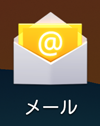
2.以下のいずれかの操作をおこないます
【 初めてメールアドレスを登録する場合 】
下記の画面が表示されますので、項目3 へ進んでください。
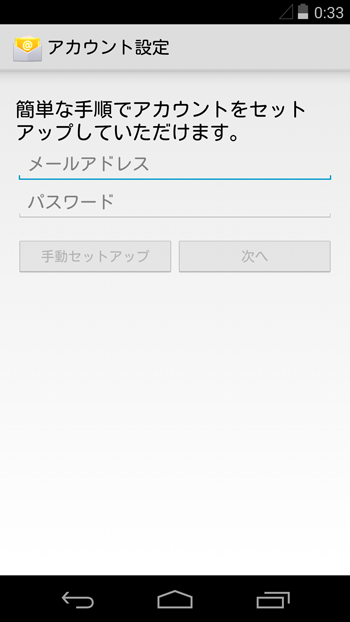
【 すでに他のメールアドレスを登録している場合 】
3.「受信トレイ」の画面で、メニューキーを選択し、「設定」を選択します。
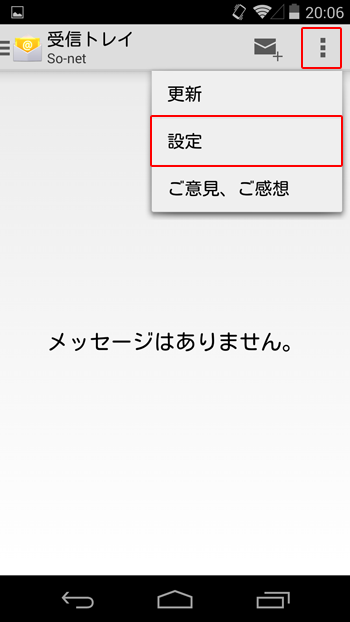
4.「設定」の画面で、「アカウントを追加」を選択します。
選択しましたら、項目5へ進みます。
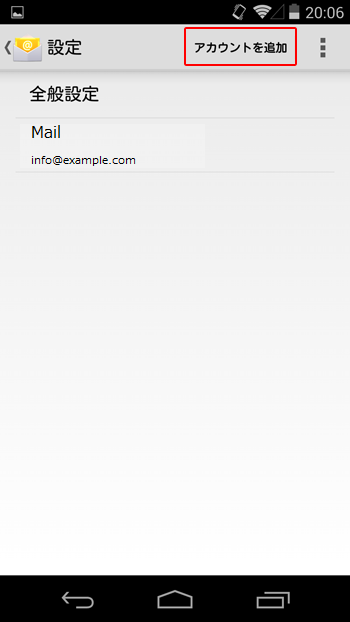
5.「アカウント設定」の画面で、以下のように設定し、「次へ」を選択します。
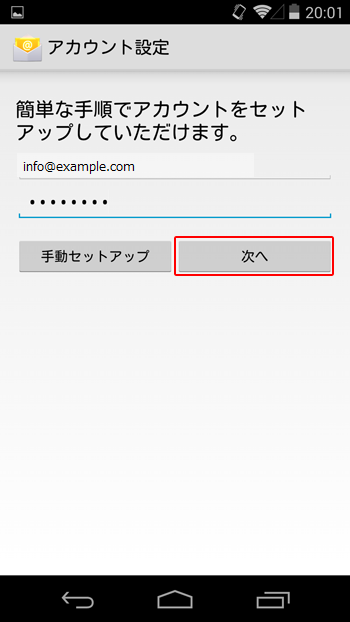
6.「このアカウントのタイプ」の画面で、「POP3」を選択します。
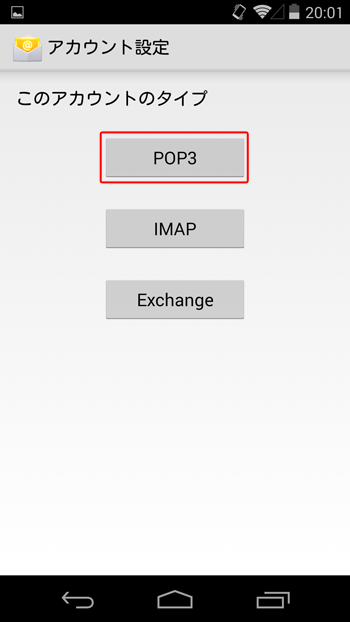
7.受信サーバーの設定画面で、以下のように設定し、「次へ」を選択します。
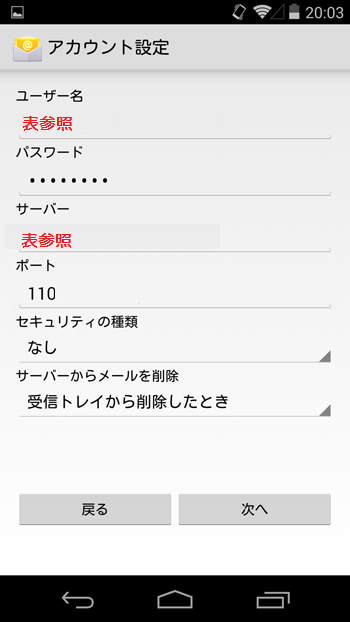
≪受信用メールサーバー≫
● ユーザー名 : メールアドレスをご入力ください。
● パスワード : 対象メールアドレスのパスワードをご入力ください。
● サーバー :
・ 共用サーバー : pop***s.cp.hosting-srv.net
(※*部分はお客様によって異なります。確認方法はこちら)
・ 仮想専用サーバー : mail.[ドメイン名] 例) mail.example.com
● ポート : 110
● セキュリティの種類 : なし
8.送信サーバーの設定画面で、以下のように設定し、「次へ」を選択します。
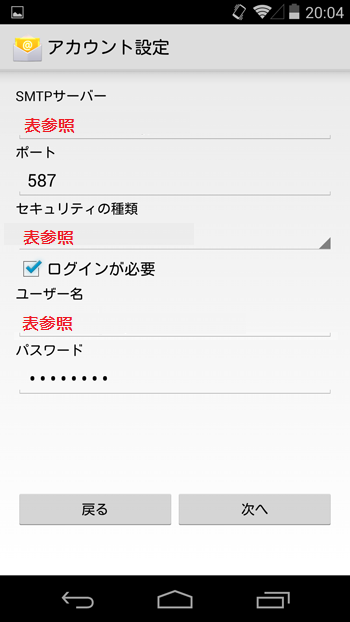
≪送信用メールサーバー≫
● SMTPサーバーサーバー :
・ 共用サーバー : outgoing-smtp**s.cp.hosting-srv.net
(※*部分はお客様によって異なります。確認方法はこちら)
・ 仮想専用サーバー : mail.[ドメイン名] 例) mail.example.com
● ポート : 587
● セキュリティの種類 : なし
● ユーザー名 : メールアドレスをご入力ください。
● パスワード : 対象メールアドレスのパスワードをご入力ください。
9.アカウントのオプション画面では、以下を参考に任意に設定し、「次へ」を選択します。
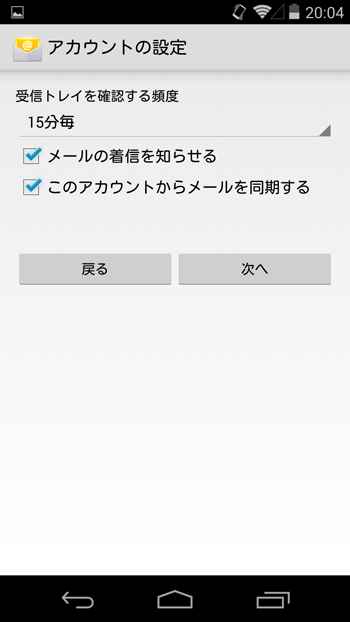
10.「アカウントの設定が完了しました。」の画面で、以下のように設定し、「次へ」を選択します。
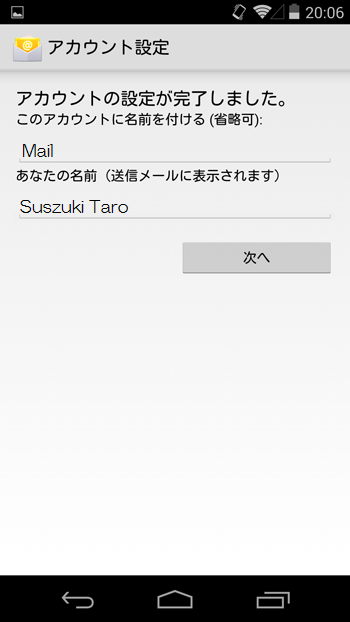
以上で設定は完了です。

